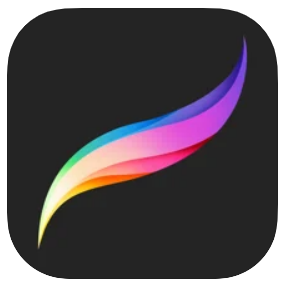デジタルイラストは手順どおりにやれば誰でも描ける
こんな絵が描きたい!この風景や動物の絵が描きたい!
という気持ちがあれば誰でも絵は描けるんです。
わたしも還暦を過ぎてデジタルイラストをはじめました。
最初はイラストを描くために、ipadを買ったはいいけど、
なにをどうしたらいいのか
「さっぱりわからなーーーい!」
と頭を抱えていましがが、
今は描きたいものがすいすい描けるので、
いつでもどこでも
お絵かきを楽しんでいます。

そんな私が、どのようにしてデジタルイラストが
描けるようになったのかをこの記事で書いていきますので、
ぜひ参考にしてくださいね。
デジタル絵を描くために準備するもの
タブレット端末・タブレット用のペン・お絵かきソフト
パソコンをつかって描く方法もありますが、
家の中でも、外でも好きなところでお絵かきがしたかったので、
この組み合わせで始めることにしました。
この先、いろんなことに挑戦してみたかったので、
いろいろと調べた結果、
ipad pro + appleペン + Procreate
という組み合わせにしました。
ipad + ペン はもう大体これというのを決めていたのですが、
お絵かきソフトは相当なやみました。
本格的に絵をかくのなら、illustratorやclipstudio、saiといったところが
テキストなどもたくさん出ているからいいのかな?
とも思ったのですが、Procreateというアプリをみつけ、
1200円ほどで安価なのにも関わらず、プロの方も使用しているということなので、
ちょっとお絵かきするなら、これで充分だと思い、この組み合わせになりました。
実際につかってみて、とても使いやすく、面白いことが沢山できるので、
よかったと思っていますよ。
お絵かきの大まかな手順
具体的な書き方は、また別の記事に書きますが、まずは大まかな手順を書いておきます。
風景画も、動物、人物の絵もだいたいこの手順で描けるので、
これをみると、「これだけ?」ってびっくりすると思いますよ。
1. お気に入りの画像を探してくる。
2. レイヤーを作成する
3. 下書き(線描き)
4. 地塗り
5. ディティールの描きこみ
6. 陰影をつけて立体感をだす
7. ハイライトを入れる
9. 背景を描く
↓↓↓この絵はデジタル絵を初めて、2週間くらいで描きました

これからこのブログで上の手順について細かく説明を書いていきます。
興味のあるかたは是非見てくださいね。